如何使用 MetaTrader 4:逐步指南

Metatrader 4(MT4) 仍然是2024年外匯交易者的領先平台。該更新的指南涵蓋了MT4的最新版本,突出了已引入的新功能和增強功能,以改善您的交易體驗。
什麼是 MetaTrader 4?
MetaTrader 4 (MT4) 由 MetaQuotes 開發,截至 2024 年仍是零售外匯交易者最著名的交易平台。自 2005 年成立以來,MT4 不斷發展,適應貿易界不斷變化的需求。
儘管推出了其繼任者 MetaTrader 5 (MT5),但 MT4 因其用戶友好的介面、強大的功能和廣泛的自訂選項而繼續受到廣泛的青睞。
2024 年增強功能:
- 使用者介面: MT4 2024 版具有更新的使用者介面,提供更直覺、更簡化的交易體驗。
- 集成功能: 增強與先進交易工具和第三方應用程式的集成,實現更全面的交易設定。
- 行動交易: 行動交易體驗顯著改進,增加了功能以及桌面和行動平台之間的無縫同步。
- 演算法交易: 演算法交易的進階功能,具有改進的智慧交易系統 (EA) 和自訂指標選項,適合新手和經驗豐富的交易者。
- 市場分析工具: 增強的市場分析工具,提供對市場趨勢的更深入的洞察並促進更明智的交易決策。
到 2024 年,MetaTrader 4 證明了交易世界持久的品質和可靠性,不斷適應現代交易者的複雜需求。
如何使用 MT4
遵循我們的逐步指南,了解如何將 MetaTrader 4 與 Skilling 結合使用,現在包括高級自訂選項以及與其他交易工具的整合。
「市場觀察」下方是「導航器」窗口,您可以在其中查看您的交易帳戶以及各種指標、腳本和 EA(EA)。 稍後將更詳細地介紹這些內容。
「終端」視窗出現在螢幕底部,包含各種選項卡,可提供重要且有用的信息。
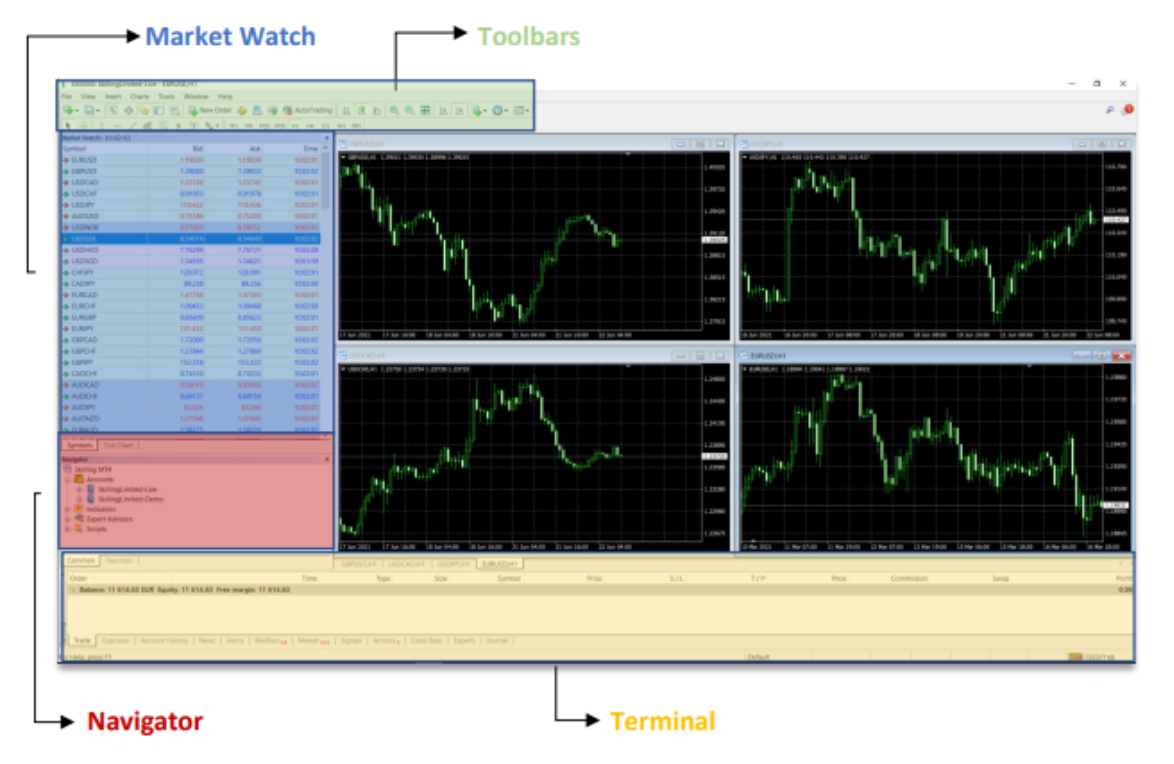

3 - 如何開倉
要在 Skilling MT4 平台上進行交易,請點擊螢幕頂部工具列上的「新訂單」按鈕或按鍵盤上的 F9。
這將開啟一個名為「交易單」(又稱「訂單」視窗)的新視窗。
您可以在交易單中選擇要設定的參數:
- 象徵
- 您可以從下拉式選單切換到任何符號。 點擊任何樂器即可選擇您喜歡的樂器。
- 體積
- 您可以在此處設定您想要交易的工具的金額。 它以手數計量,在外匯交易中,1 手相當於 100,000 單位的基礎貨幣。
- 限價訂單
- 您可以透過點擊箭頭或直接在方塊中輸入所需的價格水平來設定'止損'和'獲利'水平。
- 較低的房地產價格
- 在經濟衰退期間,對房地產的需求可能會減少,導致價格下跌和房屋價值可能下降。
- 類型
- 您可以在此處在市場執行和掛單之間切換。

當您選擇“市場執行”並設定所需參數後,您可以“按市場賣出”或“按市場買入”。

如果您選擇“待處理訂單”,那麼您必須在 4 種不同類型的訂單之間進行選擇:
- 限價買入
- 賣出限額
- 買入停損
- 停損賣出
選擇後,您必須設定所需的價格水平並點擊 "Place"

4 - 如何修改未平倉交易
若要修改交易,您可以在 MT4 畫面底部的 MT4 ‘Terminal’ 視窗中找到訂單。 未結訂單顯示在您的帳戶詳細資料上方,而尚未執行的訂單顯示在其下方。
右鍵單擊您要修改或刪除的訂單,然後選擇“修改”或“刪除訂單”。
在「訂單」視窗中,您可以變更觸發訂單的價格、重新設定訂單的到期日、設定停損和止盈等級或刪除訂單。
5 - 如何平倉
要手動平倉,您必須先在 MT4 螢幕底部的 MT4 ‘Terminal’ 視窗中找到訂單。 右鍵單擊您想要關閉的訂單並選擇 __‘關閉訂單’__,或雙擊訂單以打開“訂單”視窗並從那裡關閉它。 或者,您也可以點選 MT4 終端機右下角的 ‘X’ 符號來平倉。
如果您設定了有效的停損或停利水平,一旦市場價格達到您指定的任一水平,您的訂單將被關閉。
6 - 交易歷史
透過螢幕底部的「終端」窗口,您可以根據您希望看到的內容在不同選項卡之間切換。
若要查看您的交易記錄,只需選擇「帳戶歷史記錄」標籤即可。
這將為您提供過去交易的列表,包括您的利潤或損失。 它還將顯示任何其他活動,例如存款和提款。

7 - 定制
MT4 提供多種自訂選項和工具,可協助平台滿足您自己的需求。
- 圖表
- 您可以自訂任何價格圖表,使其適合您的個人喜好。 為此,請右鍵單擊價格圖表並選擇“屬性”。 將出現一個窗口,您可以在其中更改各種元素的顏色,包括背景、長條圖和要價線。 透過點擊“常用選項卡”,您還可以自訂其他功能,包括圖表比例和圖表類型
- 繪圖工具
- Skilling MT4 提供了一系列繪圖工具,可以幫助您進行市場分析。 這些包括水平線和垂直線、通道和斐波那契回撤,可以從工具列存取。 透過點擊「插入」並從出現的清單中選擇所需的工具,可以找到其他繪圖工具。 若要從圖表中刪除繪圖工具,只需按一下退格鍵即可。
- 指標
- 指標是可以幫助識別新機會、檢查過去績效並做出更明智決策的工具。 它們可以添加到 Skilling MT4 的價格圖表中,為此,您必須點擊工具列上的「指標清單」按鈕。 點擊“插入”並選擇“指標”。 將出現一個包含所有可用指標的清單。 選擇您喜歡的指標,將出現一個新窗口,您可以在其中更改指標的參數和外觀。 完成後,該指標將出現在您所選品種的價格圖表上。 若要刪除指標,請在圖表上以滑鼠右鍵按一下該指標,然後選擇「刪除指標視窗」。
- 時間範圍
- 時間框架可讓您透過評估工具在不同時間間隔內的變動來識別交易機會。 您可以選擇透過點擊「時鐘」符號或透過頂部第二個居中的工具列來變更任何圖表的時間範圍。
8 - MT4 平台上的 EA 交易
Expert Advisors (EA) 是在 MetaTrader 4 (MT4) 平台上運行的程序,用於使用演算法監控和交易金融市場。 他們根據您設定的參數尋找機會,然後通知您或自動建倉。 一旦您開倉,EA 就可以新增平倉條件,包括 stops 、 trailingstops 和 limits 。
要安裝 EA,請點擊工具列中的“檔案”並選擇“開啟資料資料夾”。 在「MQL4」資料夾中,您會發現另一個名為「Experts」的資料夾。 只需將您的 EA 拖放到資料夾中即可。 現在它應該出現在您的 Skilling MT4 平台的「導航器」視窗中。 如果沒有,只需關閉平台並重新開啟即可。
您可以透過右鍵點擊「導覽器」視窗中的「EA 交易」來下載並安裝 MetaQuotes 提供的 EA。 然後,您將能夠「從市場購買」、「訂購您自己的程式」或訪問「線上圖書館」。
請注意,儘管 Skilling MT4 支援任何 EA、指標或腳本,但這些都未經 Skilling 審查或批准。
常見問題解答
2024 年 MetaTrader 4 有哪些新功能?
MetaTrader 4 的 2024 年更新包括改進的用戶介面、增強的行動交易功能、與第三方工具的高級集成,以及帶有更新的 EA 交易和自訂指標的更複雜的演算法交易選項。
我可以在行動裝置上使用 MetaTrader 4 嗎?
是的,MetaTrader 4 提供了一款行動應用程序,該應用程式已於 2024 年針對 Android 和 iOS 設備進行了重大更新,提供與桌面平台的無縫同步和增強的交易功能。
如何自訂 MetaTrader 4 平台以滿足我的交易需求?
您可以使用其內建工具來自訂 MT4,以變更圖表設定、套用各種技術指標、使用繪圖工具以及設定 Expert Advisor 以進行自動交易。 2024 版本提供了更多自訂選項來客製化您的交易體驗。
MetaTrader 4 適合初學者交易者嗎?
是的,MetaTrader 4 使用者友好且適合初學者,提供全面的教育資源、用於練習的模擬帳戶以及新交易者可以輕鬆導航的直覺介面。
MetaTrader 4 如何確保我的交易活動的安全?
MetaTrader 4 採用先進的安全措施,包括資料加密和安全登入協定。 2024版本進一步增強了這些功能,以確保您交易活動的安全和隱私。
我可以在 MetaTrader 4 上交易所有類型的金融工具嗎?
MetaTrader 4 支援多種金融工具,包括外匯、差價合約、商品、指數和加密貨幣。 特定工具的可用性可能取決於您的經紀人。
使用 MetaTrader 4 是否會產生任何相關費用?
MetaTrader 4 本身可以免費下載和使用。 但是,交易成本(例如點差和佣金)取決於您選擇的經紀商。 一些高級功能或自訂指標也可能需要額外費用。
如何在 MetaTrader 4 中安裝 Expert Advisor (EA)?
要在 MT4 中安裝 EA,您需要從“檔案”選單開啟“資料資料夾”,導航至“MQL4”資料夾,然後將 EA 檔案放入“專家”資料夾中。 重新啟動 MT4 後,EA 將出現在「導航器」面板中,準備啟動。
我可以將我的設定和資料從舊版本的 MT4 轉移到 2024 版本嗎?
是的,您可以將大多數設定和資料(例如 EA、指標和腳本)從舊版本轉移到 MT4 2024 版本。 建議升級前備份數據,以確保順利過渡。
MT4 2024版本如何與其他交易工具和平台整合?
MT4 2024 版提供增強的整合功能,可與一系列交易工具和平台無縫連接。 這包括連結到高級圖表工具、市場分析軟體和第三方交易應用程式。
是否有針對 MetaTrader 4 使用者的社群或支援網絡?
是的,有一個龐大且活躍的 MetaTrader 4 用戶社群。 您可以找到論壇、線上群組和教育資源,交易者可以在其中分享技巧和自訂工具,並提供支援。
使用最新版本的 MetaTrader 4 提升您的交易體驗。
立即下載 Skilling MetaTrader 4 並利用可用的進階功能和自訂選項。 無論您是在桌上型裝置還是行動裝置上進行交易,MT4 的更新平台都旨在為您提供成功交易所需的工具。 立即加入 Skilling 並開始使用市場上使用最廣泛的平台之一進行交易。
如果您發現我們關於如何使用 MetaTrader 4 的指南很有用,請在我們的教育中心 查看我們的其他教育材料。
不是投資建議。 過去的表現並不保證或預測未來的表現.









